Comment réparer un ordinateur portable HP fonctionnant lentement [Guide complet 2021]
Publié: 2021-07-02Un tutoriel étape par étape pour vous guider sur la façon de résoudre le problème de lenteur de l'ordinateur portable HP.
Que vous ayez acquis un ordinateur portable HP flambant neuf ou que vous en utilisiez un similaire, après un certain temps, il commence à raccrocher, à ralentir, à planter de temps en temps et à fonctionner plus lentement que d'habitude. Nous comprenons qu'être témoin de ces problèmes de PC est si frustrant. Mais, devinez quoi ? Vous pouvez résoudre ce problème avec les solutions simples partagées dans ce didacticiel. Mais, avant d'aller de l'avant, voici ce qui rend l'ordinateur portable HP lent.
Pourquoi mon ordinateur portable HP fonctionne-t-il lentement ?
Cette question frappe dans l'esprit de chaque utilisateur HP. N'est-ce pas? Eh bien, voici les principales raisons suivantes pour lesquelles la plupart des PC Windows deviennent vulnérables et lents.
- En raison du manque d'espace de stockage.
- Problèmes de registre Windows.
- Pilotes de périphérique obsolètes.
- Lancer trop d'applications à la fois.
- Le PC est encombré de fichiers inutiles.
- Peut-être que les applications tierces demandent plus de ressources système.
Maintenant que vous savez ce qui rend votre ordinateur portable HP lent. Il est temps de savoir comment accélérer les performances globales du PC.
Un guide complet sur la façon de réparer un ordinateur portable HP fonctionnant lentement
Cependant, il est très difficile d'identifier les vrais coupables sans effectuer une analyse approfondie. Cependant, vous trouverez ci-dessous quelques conseils de dépannage généraux qui peuvent vous aider à résoudre les problèmes de fonctionnement des ordinateurs portables HP. Lisons-les !
Astuce 1 : Redémarrez votre ordinateur portable HP
Cela semble un peu simple mais évident aussi, car le redémarrage de l'ordinateur portable vide la mémoire de votre système et aide les mises à jour récentes à entrer en vigueur. Par conséquent, il est extrêmement crucial de redémarrer l'ordinateur portable, en particulier lorsque votre ordinateur portable/PC respectif fonctionne de plus en plus lentement.
Si le redémarrage de l'ordinateur portable ne résout pas le problème de lenteur de l'ordinateur portable HP, essayez la solution suivante.
Astuce 2 : Mettez à jour vos pilotes de périphérique
Les pilotes de périphérique obsolètes, cassés ou manquants sont l'une des principales raisons pour lesquelles HP ou tout autre ordinateur portable fonctionne plus lentement que prévu. Lorsque les pilotes de votre ordinateur portable sont manquants et obsolètes, cela affecte directement les performances de la machine. Par conséquent, il est important de garder les pilotes toujours à jour. Parce que le pilote est un composant essentiel qui fonctionne comme une interface et permet au système d'exploitation de l'ordinateur portable de communiquer avec les périphériques matériels.
La mise à jour des pilotes peut être effectuée manuellement ou automatiquement. Cependant, il est conseillé de mettre à jour les pilotes automatiquement car les méthodes manuelles sont sujettes aux erreurs et fatigantes. De plus, cela prend assez de temps. Par conséquent, vous pouvez utiliser Bit Driver Updater pour mettre à jour automatiquement les pilotes HP. C'est le meilleur outil de mise à jour de pilote disponible sur le marché.
Bit Driver Updater est un programme utilitaire de mise à jour de pilotes de renommée mondiale, doté de fonctionnalités uniques mais indispensables. Y compris la mise à jour du pilote en un clic, la planification de l'analyse, le service d'assistance client 24h/24 et 7j/7, la politique de retour de 60 jours, la fonctionnalité de sauvegarde et de restauration, etc.
Voici les étapes pour mettre à jour les pilotes Windows via Bit Driver Updater :
Étape 1 : Obtenez l'incroyable utilitaire de mise à jour du pilote, Bit Driver Updater à partir du bouton de téléchargement affiché ci-dessous.
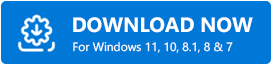
Étape 2 : Ensuite, exécutez son fichier d'installation et terminez l'installation du logiciel en suivant les instructions à l'écran.
Étape 3 : Ensuite, lancez le logiciel sur votre ordinateur portable HP et attendez qu'il analyse votre machine à la recherche de pilotes obsolètes, cassés ou défectueux.
Étape 4 : Une fois la numérisation terminée, le logiciel répertorie tous les pilotes obsolètes . Vous devez parcourir toute la liste.
Étape 5 : Et cliquez sur le bouton Tout mettre à jour .
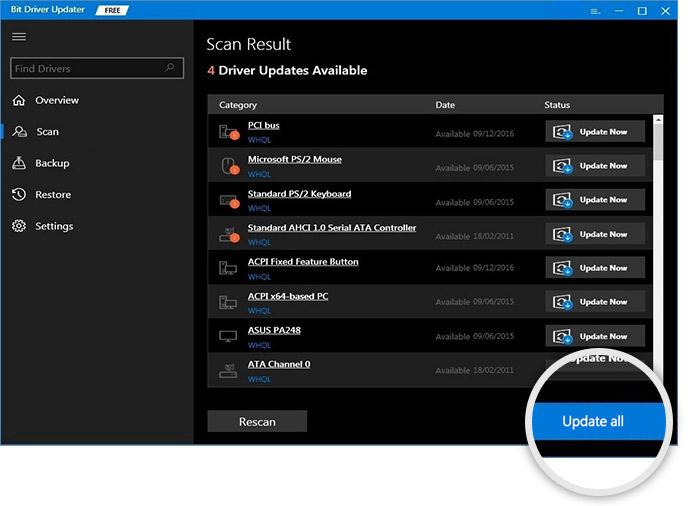
C'est tout! En quelques étapes seulement, les dernières mises à jour de pilotes sont installées. Si dans ce cas, la mise à jour des pilotes HP ne fonctionne pas, passez au conseil de dépannage suivant.
Lisez également : Téléchargement et mise à jour des pilotes d'ordinateurs portables HP pour Windows 10/8/7
Astuce 3 : Désactivez les programmes de démarrage inutiles
Trop de programmes et de services de démarrage réduisent les performances de l'ordinateur portable. Par conséquent, la désactivation des programmes de démarrage inutiles peut accélérer votre ordinateur portable. Vous trouverez ci-dessous un tutoriel rapide sur la façon de procéder :

Étape 1 : Cliquez avec le bouton droit sur votre barre des tâches, puis sélectionnez Gestionnaire des tâches dans la liste qui s'affiche.
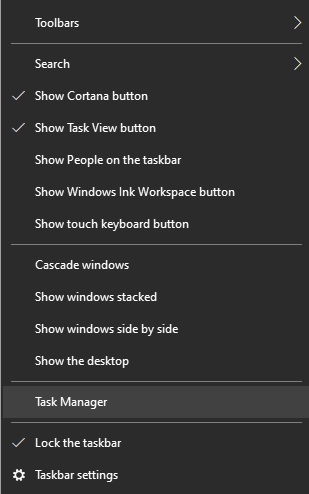
Étape 2 : Dans la fenêtre suivante, accédez à l' onglet Démarrage et désactivez les programmes dont vous n'avez pas besoin au démarrage.
Étape 3 : Redémarrez votre ordinateur portable HP.
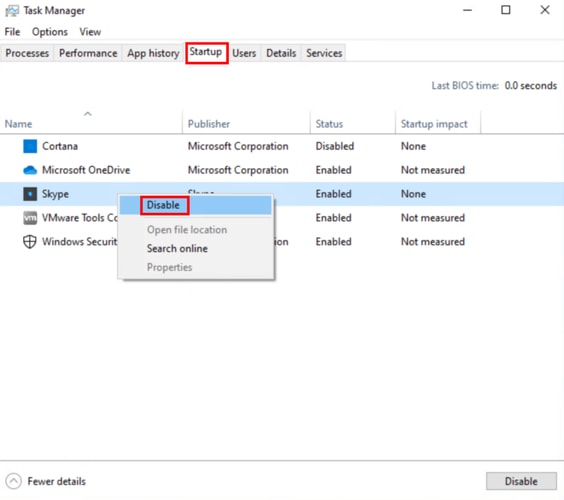
Après avoir désactivé les éléments de démarrage inutiles, essayez de vérifier si le fonctionnement lent de l'ordinateur portable HP a été corrigé. Si ce n'est pas le cas, passez à la solution suivante.
Lisez également: Téléchargement et installation des pilotes HP Pavilion dv9000 pour Windows 10, 8, 7
Astuce 4 : Vérifiez les dernières mises à jour
Les mises à jour Windows publient fréquemment de nouvelles mises à jour et des correctifs pour de meilleures performances. Vous devez donc vous assurer de toujours télécharger et installer les dernières mises à jour. Ainsi, des bogues précis peuvent être corrigés, ce qui conduit finalement à des performances plus rapides du PC. Voici comment exécuter les mises à jour Windows :
Étape 1 : Sur votre clavier, appuyez simultanément sur les touches Logo Windows + I.
Étape 2 : Le raccourci clavier ci-dessus ouvrira les paramètres Windows .
Étape 3 : Maintenant, recherchez l'option Mise à jour et sécurité et cliquez dessus.
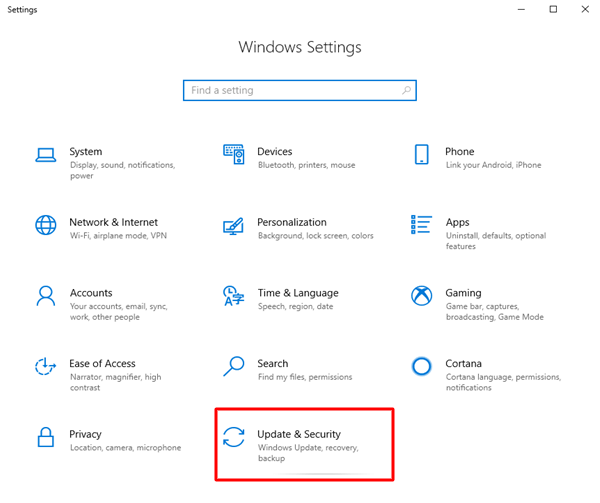
Étape 4 : Plus tard, choisissez Windows Update à gauche, puis cliquez sur Rechercher les mises à jour .
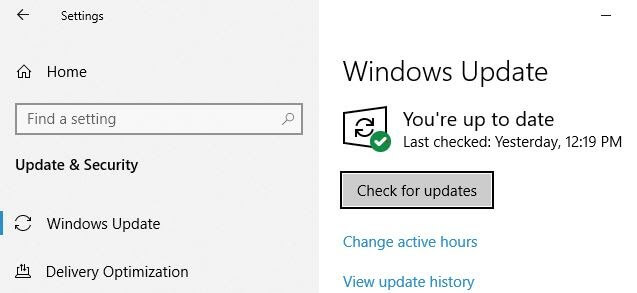
Étape 5 : Après cela, Windows commencera à rechercher les mises à jour disponibles. Si une mise à jour est disponible, cliquez sur Installer les mises à jour. Et, s'il n'y a pas de mise à jour disponible, vous obtiendrez un indice Vous êtes à jour.
Maintenant, redémarrez votre ordinateur et testez si votre ordinateur portable HP est toujours en retard. Si oui, passez au conseil suivant.
Lisez également : Téléchargement, installation et mise à jour des pilotes de webcam HP pour Windows 10, 8, 7
Astuce 5 : Libérez votre disque dur
S'il y a trop d'anciens fichiers et programmes, ou si votre disque dur est plein, l'ordinateur portable peut fonctionner plus lentement. Dans ce cas, nettoyer le disque dur peut accélérer votre PC. Pour cela, vous pouvez utiliser l'outil de nettoyage de disque du programme utilitaire intégré de Windows. Vous trouverez ci-dessous les étapes à suivre :
Étape 1 : Dans la barre de recherche de Windows, saisissez Nettoyage de disque et cliquez sur les résultats de recherche les plus appropriés.
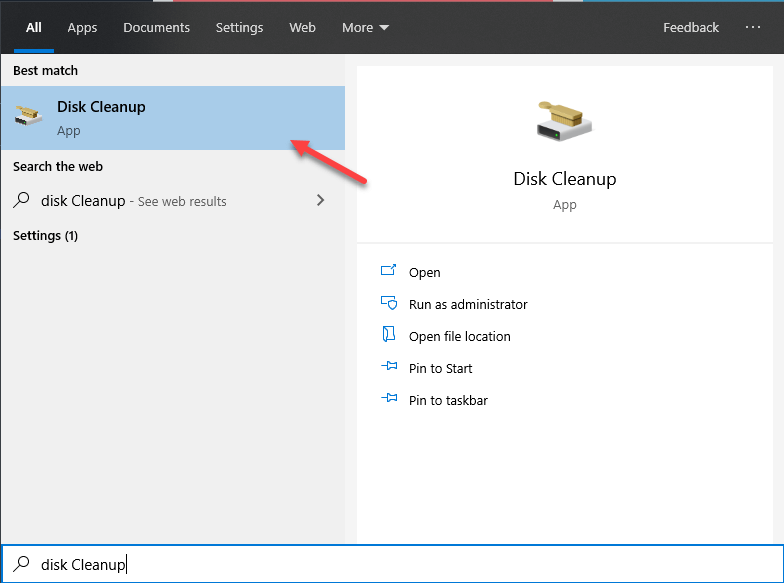
Étape 2 : Ensuite, choisissez un lecteur que vous souhaitez nettoyer.
Étape 3 : Maintenant, l'outil de nettoyage commence à analyser vos fichiers et vous montre les éléments qui peuvent être supprimés.
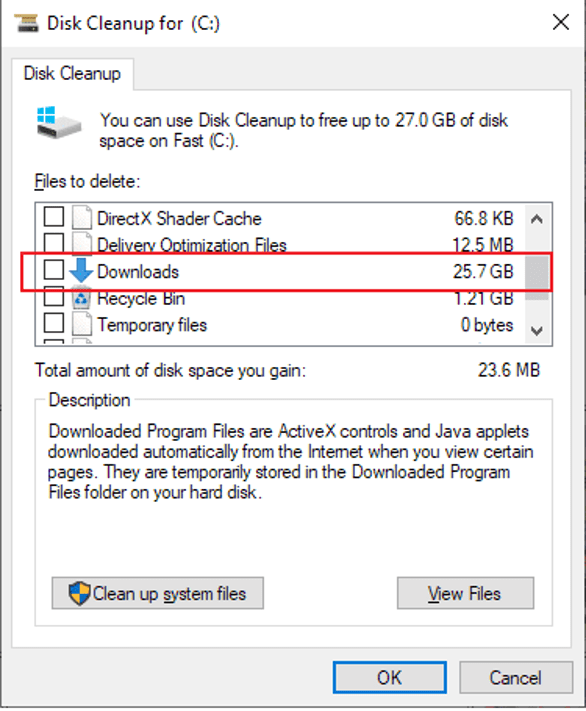
Auparavant, la suppression des fichiers garantit simplement de passer en revue chacun d'eux. Et, vous pouvez également utiliser n'importe quel logiciel tiers, nous vous recommandons CCleaner, le meilleur nettoyeur pour PC Windows pour nettoyer les fichiers et programmes indésirables. En plus de cela, vous pouvez également utiliser le stockage en nuage, en particulier pour les fichiers plus volumineux. Après avoir nettoyé le disque dur, si votre ordinateur portable HP fonctionne toujours lentement, exécutez le correctif suivant.
Lisez aussi : Comment faire une capture d'écran sur un ordinateur portable Windows HP ?
Astuce 6 : Supprimer le cache du navigateur
Si votre ordinateur portable HP fonctionne lentement, en particulier lorsque vous naviguez sur le Web. Ensuite, cela devrait se produire en raison du cache du navigateur. Si tel est le cas, essayez de vider le cache du navigateur, même si la solution peut sembler un peu bizarre, mais a fonctionné pour de nombreux utilisateurs HP. Pour ce faire sur Google Chrome, appuyez simplement sur CTRL + MAJ + SUPPR à la fois et cliquez sur Effacer les données.
La capture d'écran ci-dessous montre comment vider le cache du navigateur sur Google Chrome, mais éventuellement, les étapes pour les autres navigateurs Web devraient être les mêmes.
Problème de fonctionnement lent de l'ordinateur portable HP : RÉSOLU
C'est donc un guide complet sur la façon de résoudre les problèmes de lenteur des ordinateurs portables HP. Espérons que la lenteur des performances de votre ordinateur portable HP ne vous dérangera plus. Les conseils de dépannage mentionnés ci-dessus vous aideront à accélérer le fonctionnement de votre ordinateur portable.
Dites-nous quelle solution a le mieux fonctionné pour vous via la section des commentaires ci-dessous. Si vous avez des questions, mentionnez-les également dans les commentaires. Nous aimerions résoudre vos questions.
En attendant, abonnez-vous à notre newsletter pour recevoir les dernières mises à jour techniques. Suivez-nous également sur Instagram, Facebook, Twitter et Pinterest réponse instantanée.
